更新时间:2022-08-13 21:11:37
UEFI Boot 安装方式的安装过程主要分为以下 3 步:
1. 配置启动模式
2. 创建 Virtual Driver
3. 安装操作系统
说明:以下内容将以 3108 RAID 卡做演示,3508 RAID 卡流程与其一致。
设备默认是从 UEFI Boot 模式启动,如下图所示:

如果不是 UEFI Boot 模式启动,则需要配置启动模式,步骤如下所示:
1. 启动设备后,按下 Del 键进入 BIOS。
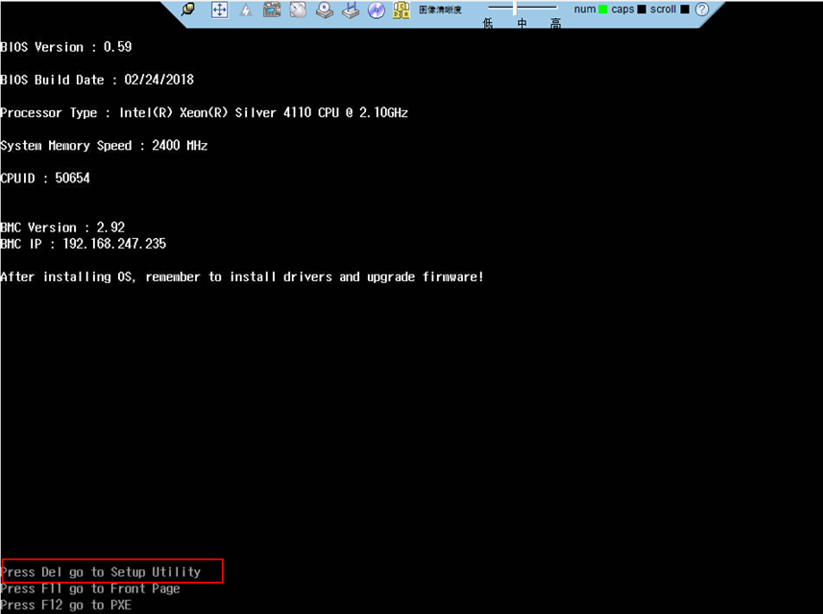
2. 输入设备密码并按下回车键。
说明:请向爱数实施工程师获取密码。
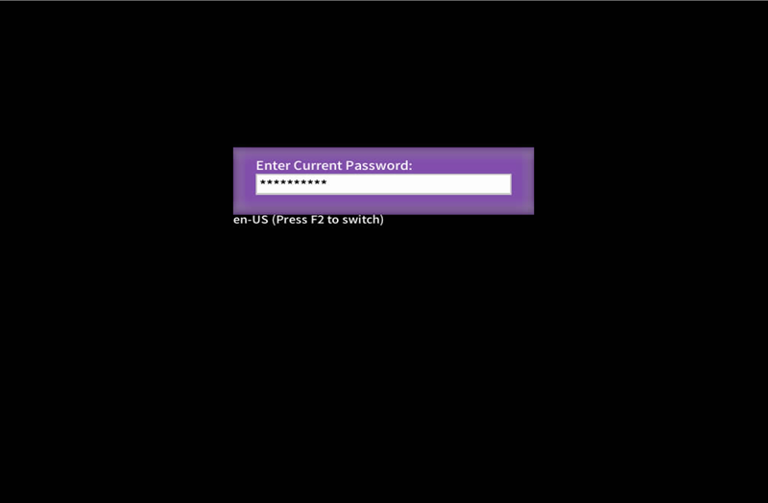
3. 密码为默认密码,无需修改,按下回车键。
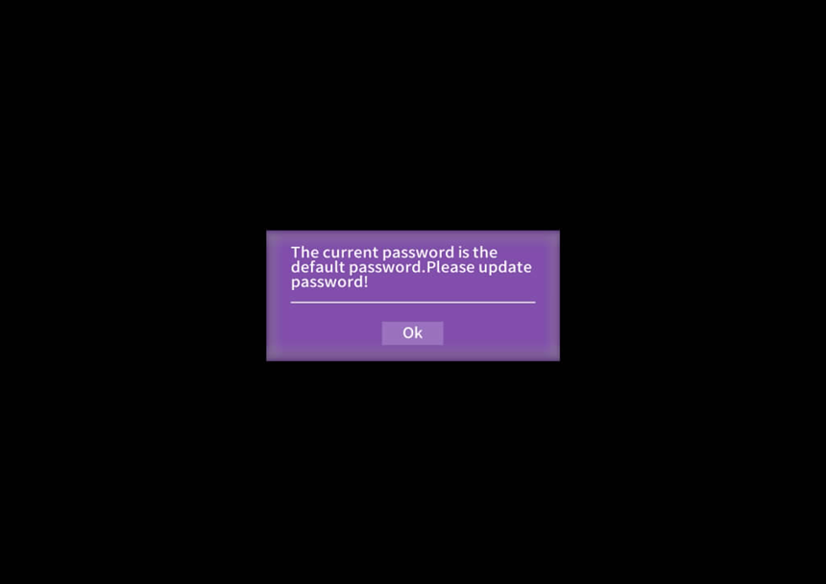
4. 进入 BIOS 界面,选择 “Boot Type” 后按下回车键。
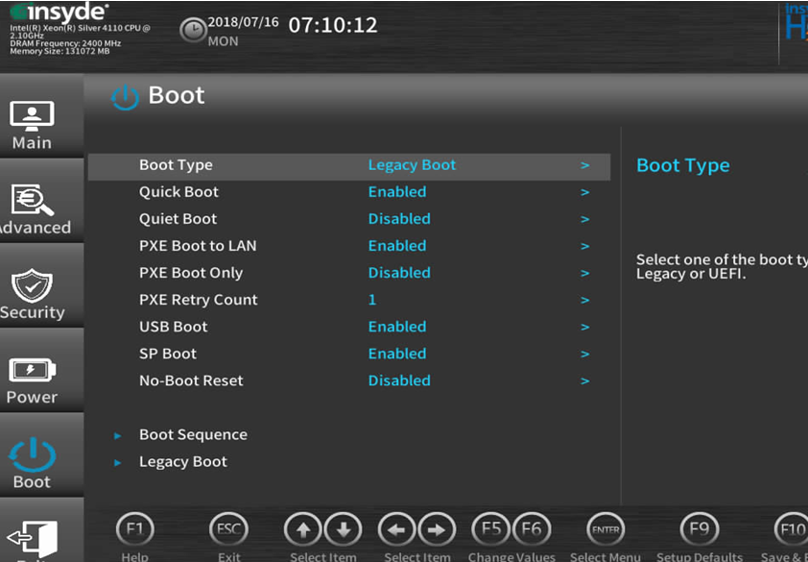
5. 选择 “UEFI Boot” 后按下回车键。此时将设置启动模式为 “UEFI Boot”。
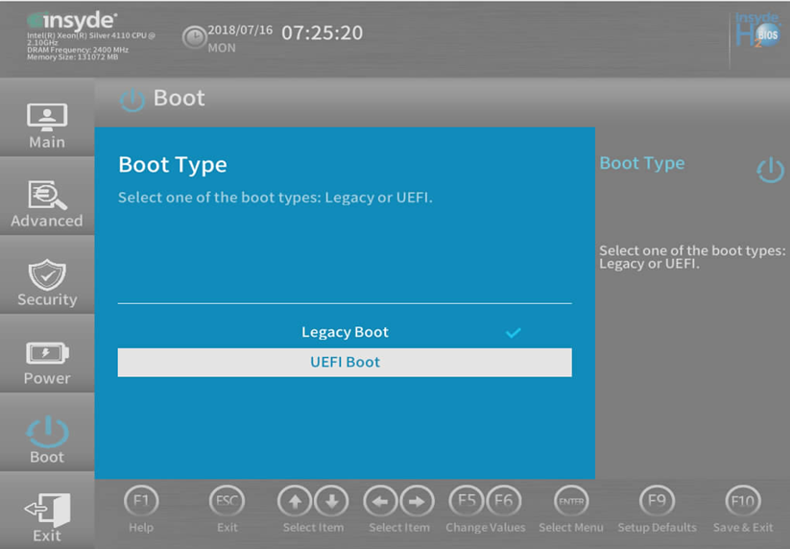
6. 按下 F10 键保存当前配置并退出。选择 “Yes” 后按下回车键,启动模式设置完毕,系统将重新启动。
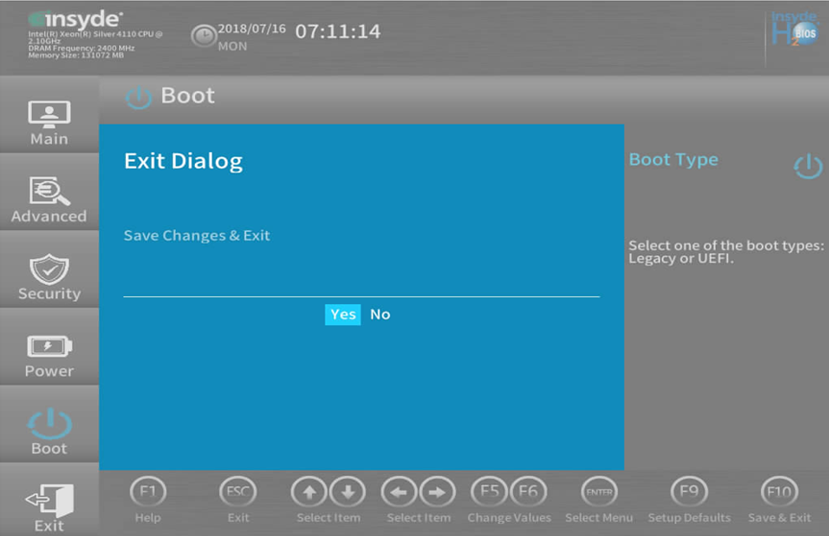
2. 将操作系统镜像光盘放入移动光驱中。
3. 重启系统后,按下 F11 键,如下图所示:
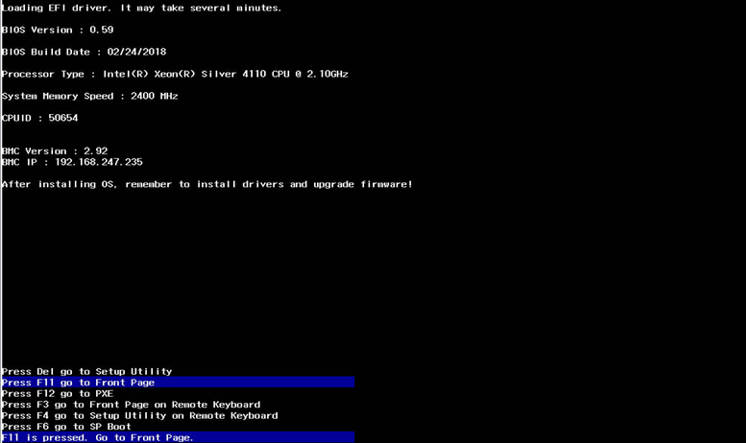
4. 输入设备密码并按下回车键。
说明:请向爱数实施工程师获取密码。
5. 密码为默认密码,无需修改,按下回车键。
6. 进入界面后,选择 “Device Manager” 并按下回车键。
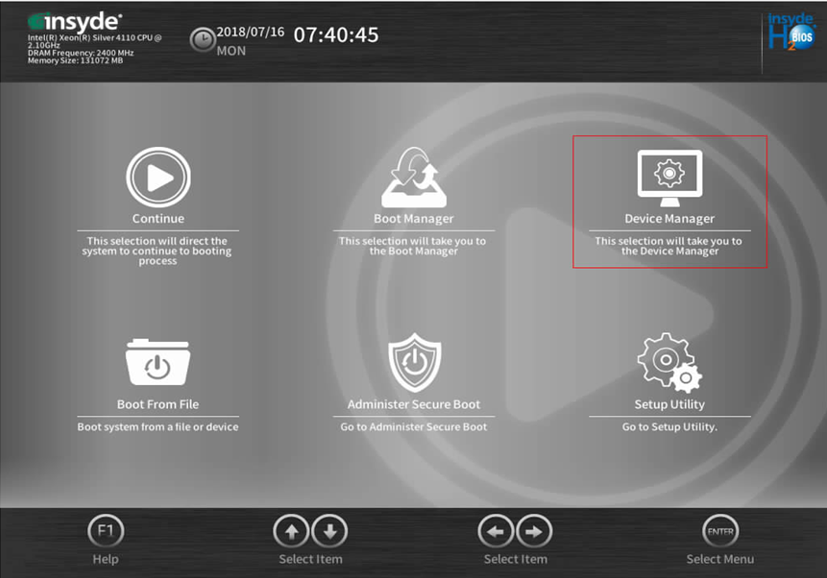
7. 进入 Device Manager 界面后,选择 “AVAGO MegaRAID” 项并按下回车键。
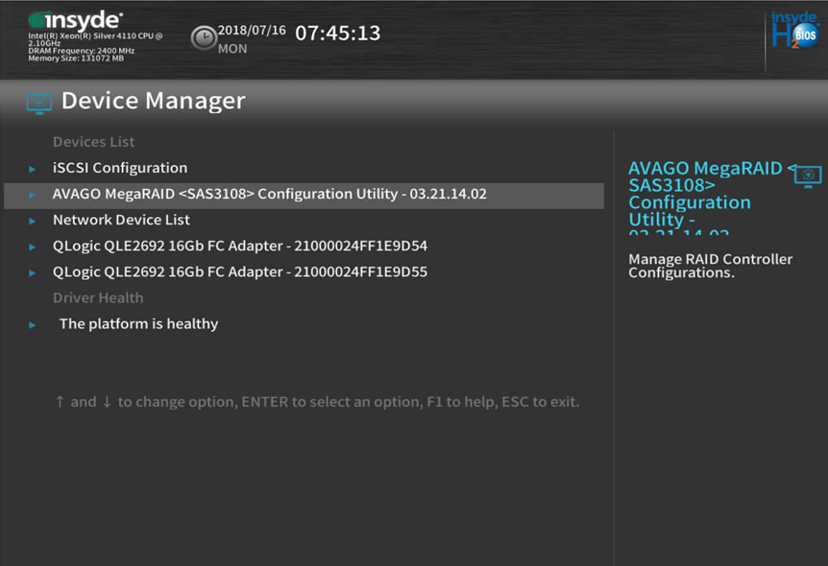
8. 进入 AVAGO MegaRAID 界面后,选择 “Main Menu” 并按下回车键。
9. 在 AVAGO MegaRAID 界面,选择 “Configuration Management” 并按下回车键。
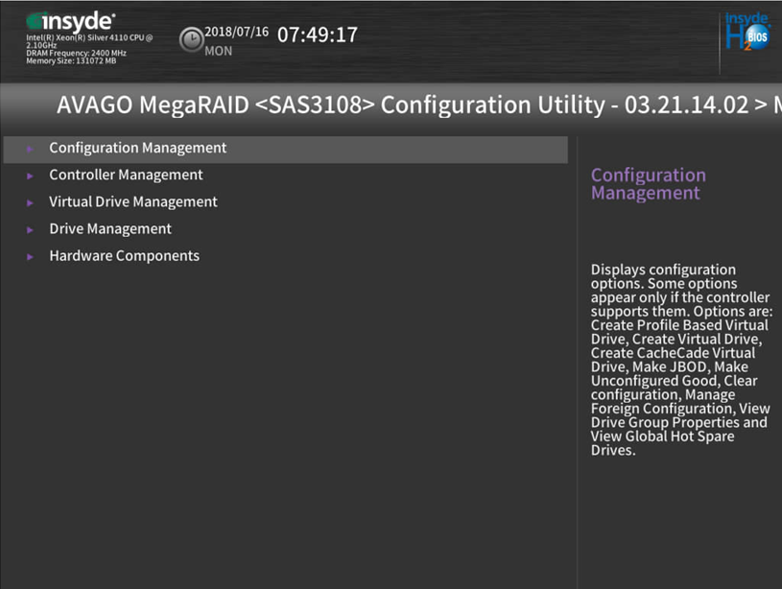
10. 在 AVAGO MegaRAID 界面,选择 “Create Virtual Drive” 并按下回车键进入创建 RAID 界面。
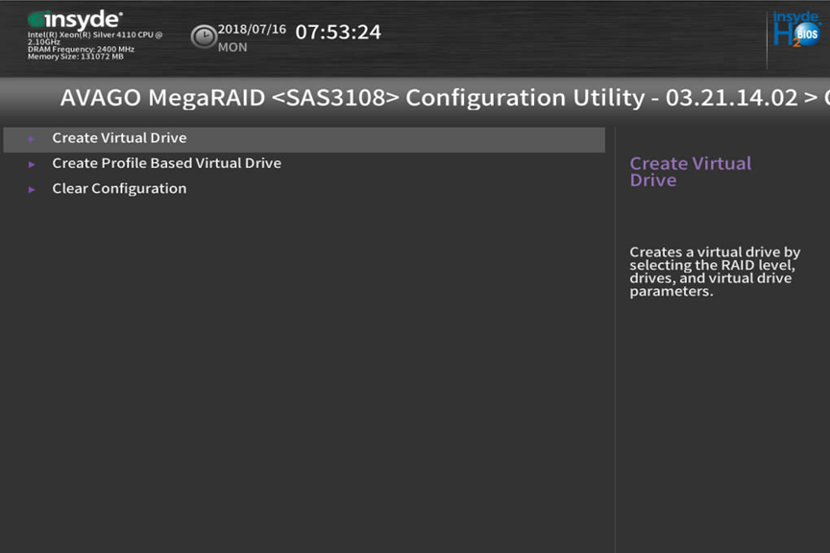
11. 在 AVAGO MegaRAID 界面,选择 “Select RAID Level” 并按下回车键。
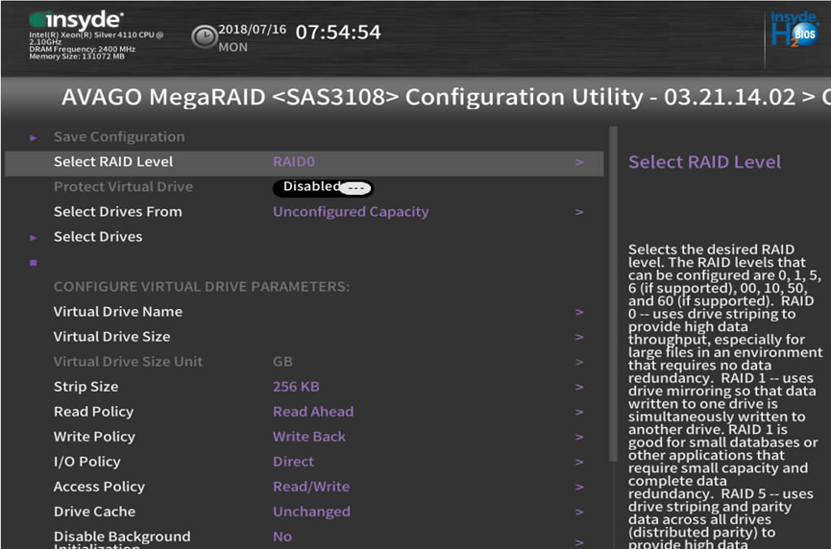
12. 在 “Select RAID Level” 界面,选择 “RAID1” 为 RAID 等级后按下回车键。
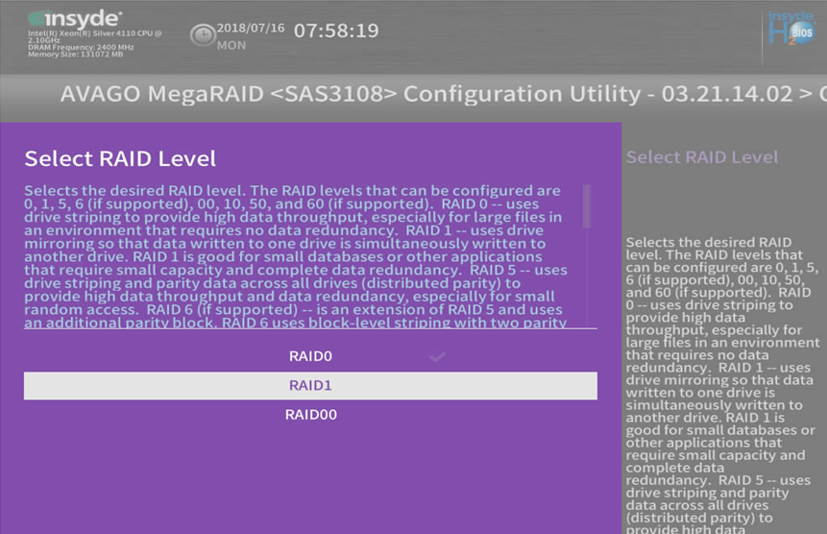
13. 回到 AVAGO MegaRAID 界面,选择 “Select Drives” 后按下回车键进入选择磁盘界面。
14. 在 AVAGO MegaRAID 界面,选择 “Select Media Type” 后按下回车键。
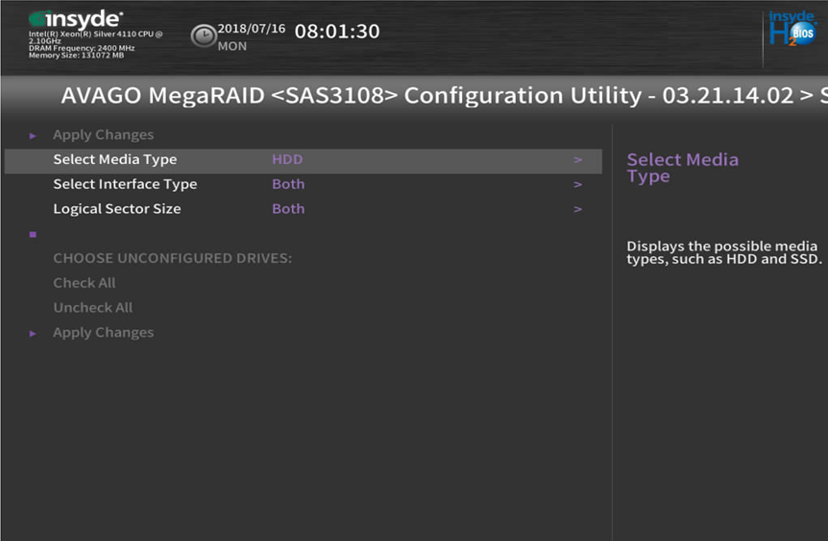
15. 在 “Select Media Type” 界面,选择 “SSD” 后按下回车键。
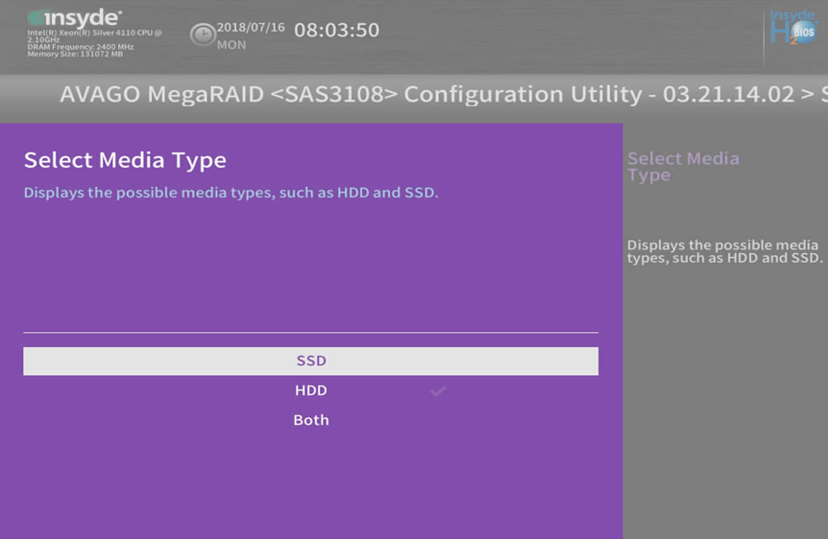
16. 回到 AVAGO MegaRAID 界面,此时介质已设置为 “SSD”。
17. 在 AVAGO MegaRAID 界面,将下方 2 个 SSD 设置为 Enabled,选中后按下回车键即可设置。
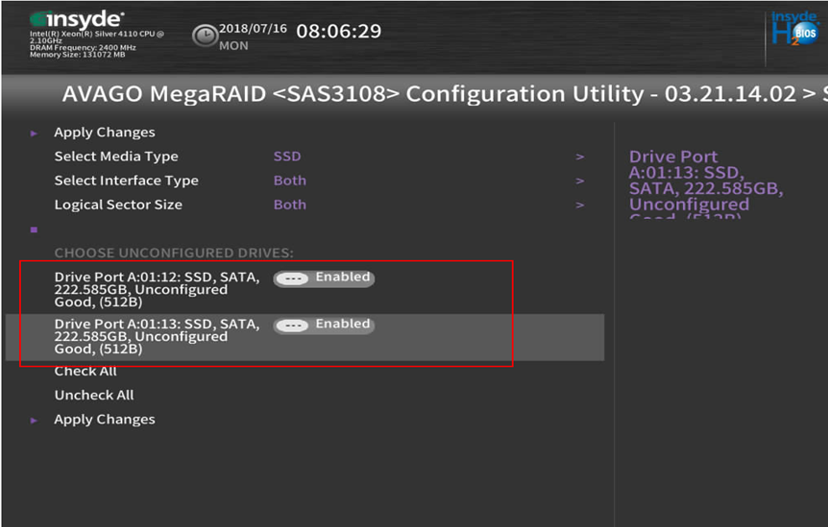
18. 在 AVAGO MegaRAID 界面,选择 “Apply Changes” 后按下回车键。
19. 在 AVAGO MegaRAID 界面,选择 “OK” 后按下回车键确认信息更改。
20. 在 AVAGO MegaRAID 界面,选择 “Virtual Drive Name” 后按下回车键。
21. 在 Virtual Drive Name 界面,输入 RAID 的名称,如:diskarraysys。确认无误后,按下回车键保存修改。
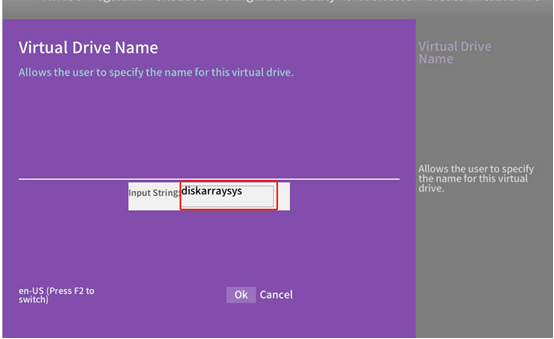
22. 回到 AVAGO MegaRAID 界面,选择 “Save Configuration” 后按下回车键。
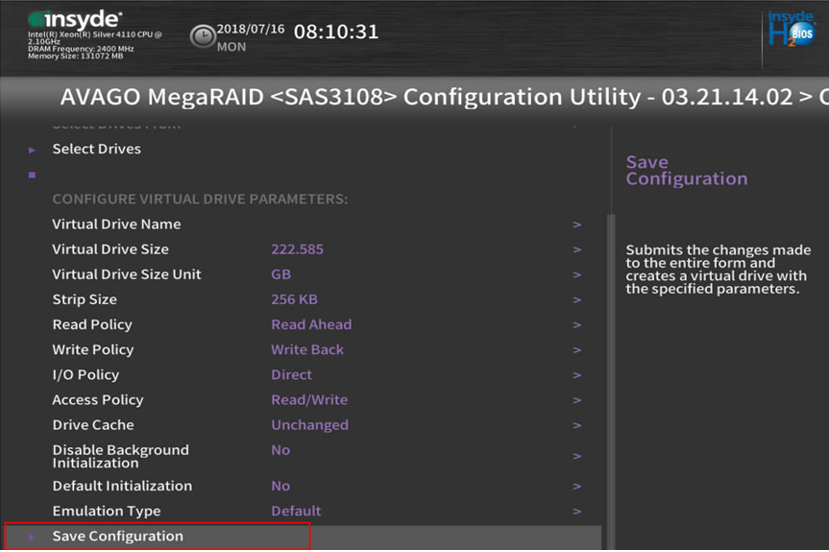
23. 在 AVAGO MegaRAID 界面,将 “Confirm” 设置为 Enabled,选中后按下回车键即可设置;继续选中 “Yes” 后按下回车保存更改。
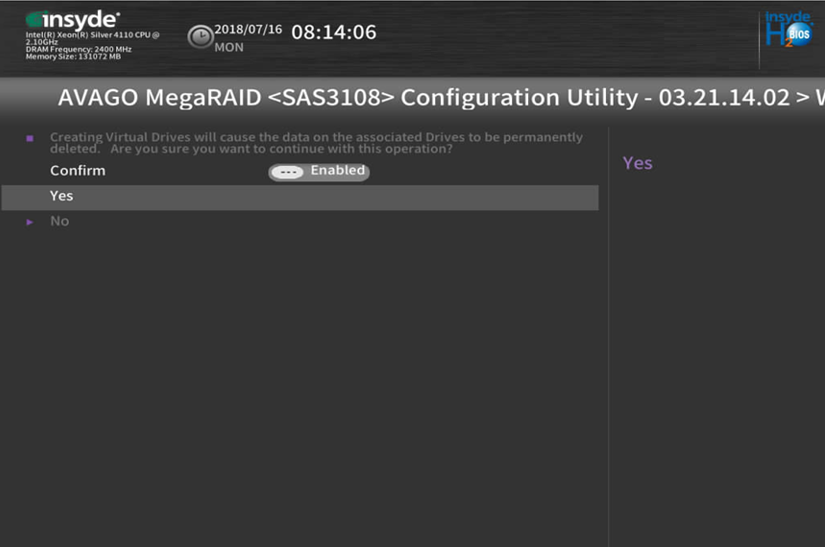
24. 在 AVAGO MegaRAID 界面,选择 “OK” 后按下回车键确认保存更改。此时,Virtual Driver 已创建完毕。
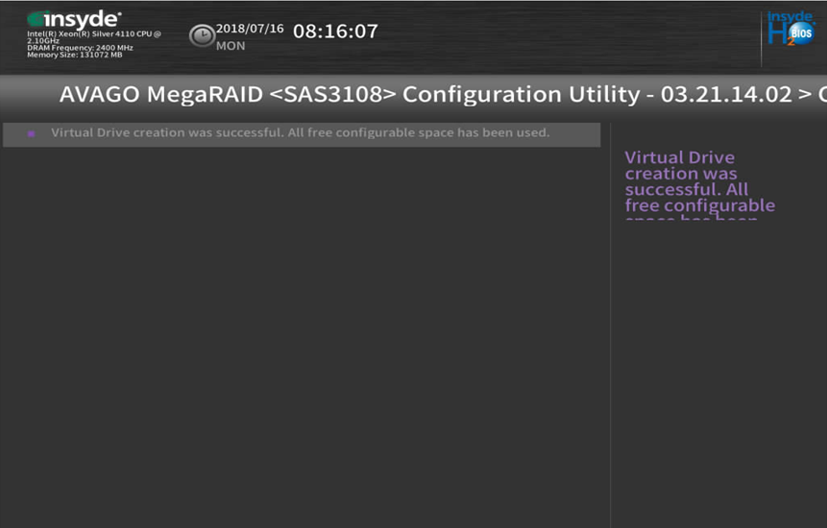
25. 在当前界面,按下 “ESC” 键回到初始界面,并选择 “Continue” 后按下回车键开始安装操作系统。
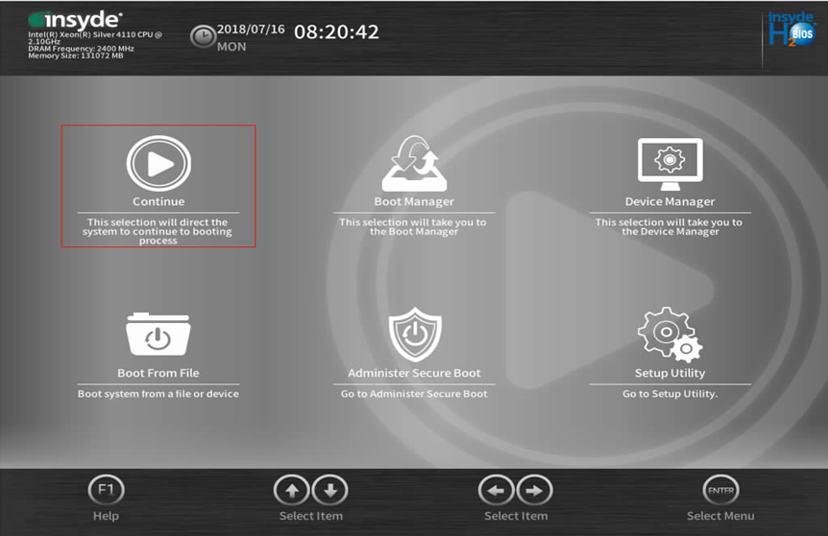
1. 承接上一步,进入操作系统安装向导界面。
请根据用户购买的产品型号选择操作系统。
本例以 AnyBackup Enterprise 7 的 “Install ApolloOS AB2000” 型号为例,选择后按下回车键。
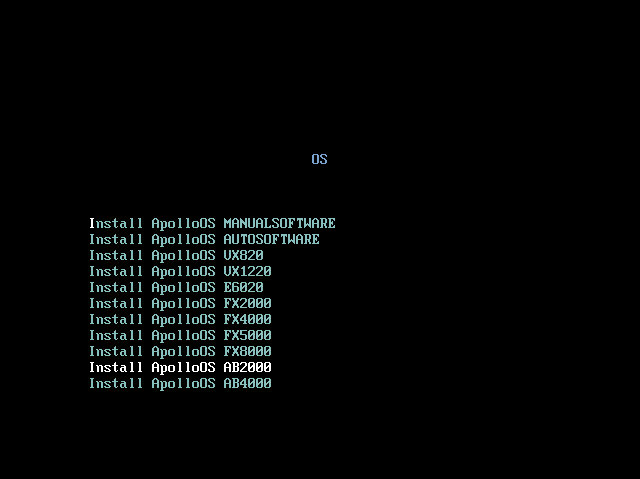
2. 系统将根据已有的配置自动进入安装。在安装过程中,系统将自动设置 root 用户,并自动创建 apollo 用户,密码同 root 用户。
说明:请向爱数实施工程师获取密码。
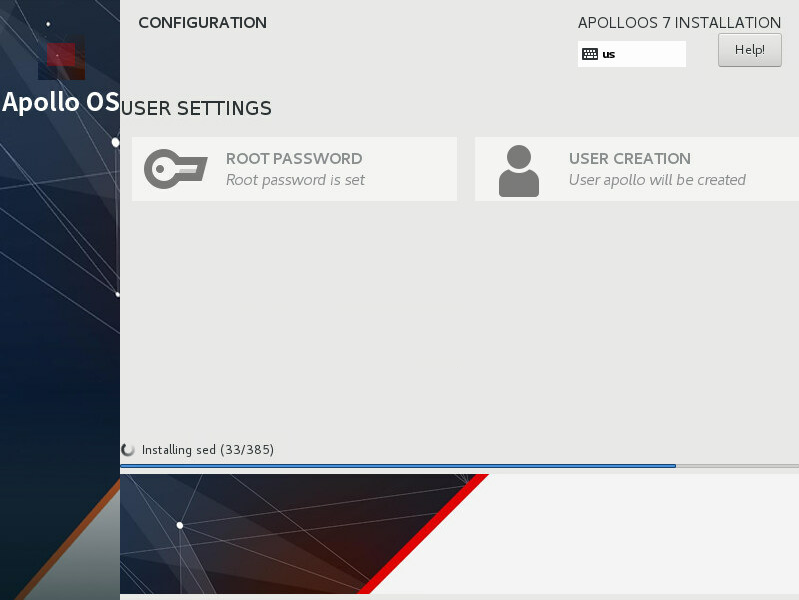
3. 系统安装完成后将自动重启。重启后请拔掉移动光驱,此时系统安装已完毕,登录界面如下图所示:
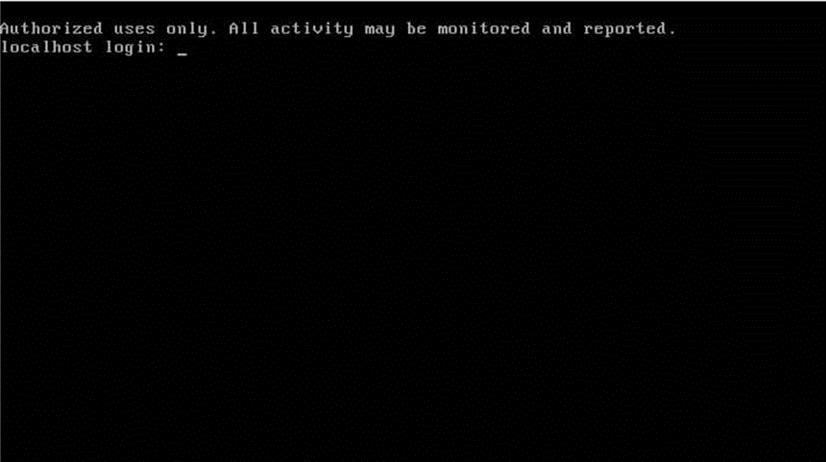
• 执行 hwclock -w 命令更新 BIOS 时间。
1. 配置启动模式
2. 创建 Virtual Driver
3. 安装操作系统
步骤一 配置启动模式
说明:以下内容将以 3108 RAID 卡做演示,3508 RAID 卡流程与其一致。
设备默认是从 UEFI Boot 模式启动,如下图所示:

如果不是 UEFI Boot 模式启动,则需要配置启动模式,步骤如下所示:
1. 启动设备后,按下 Del 键进入 BIOS。
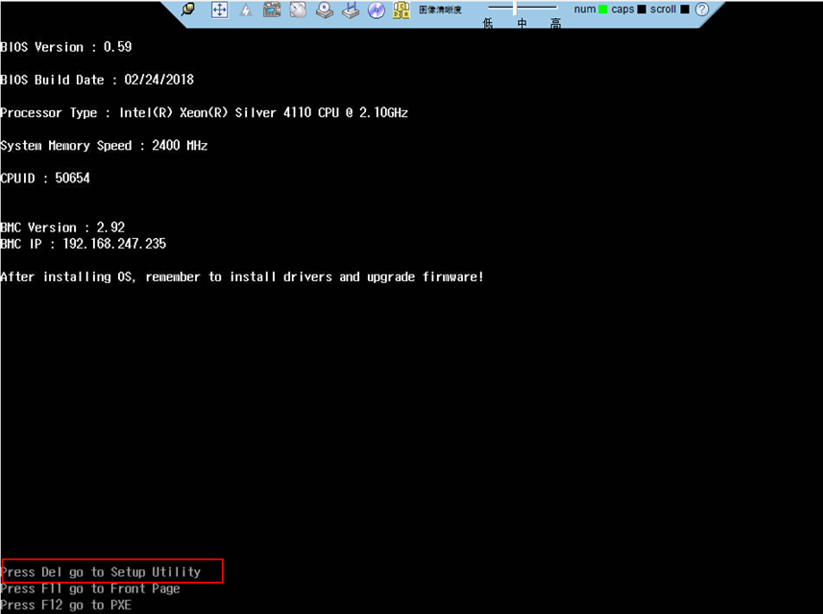
2. 输入设备密码并按下回车键。
说明:请向爱数实施工程师获取密码。
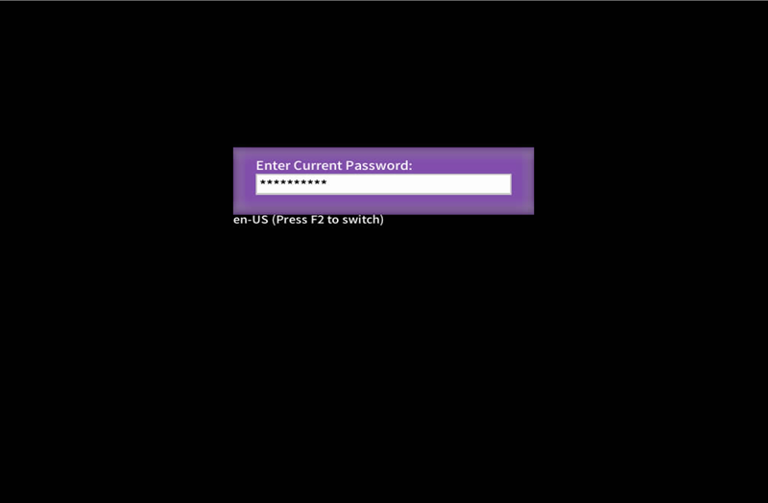
3. 密码为默认密码,无需修改,按下回车键。
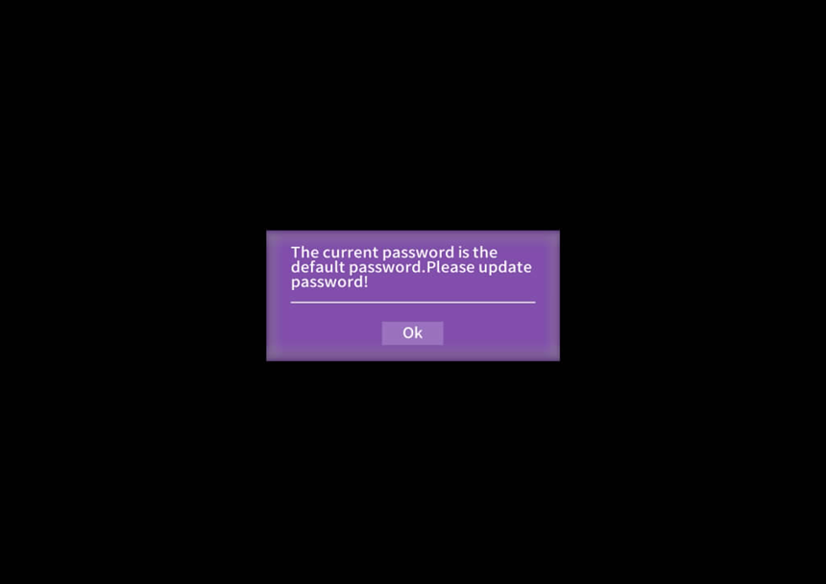
4. 进入 BIOS 界面,选择 “Boot Type” 后按下回车键。
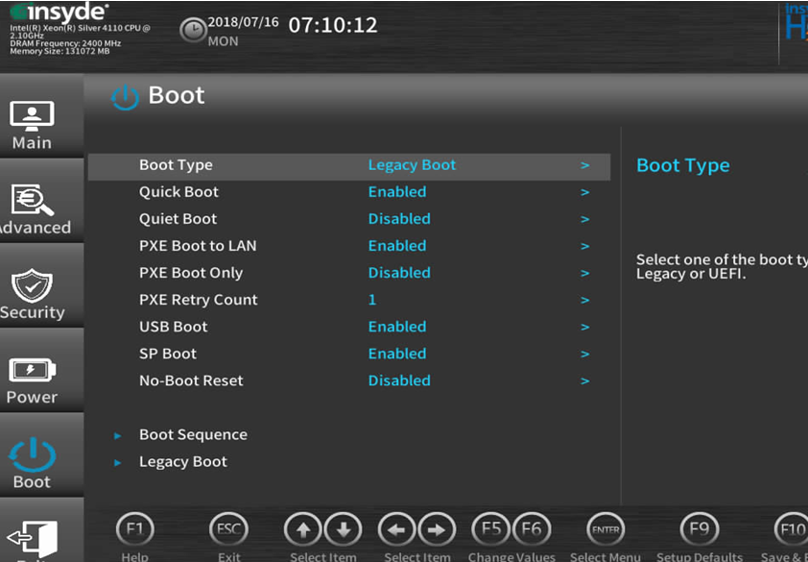
5. 选择 “UEFI Boot” 后按下回车键。此时将设置启动模式为 “UEFI Boot”。
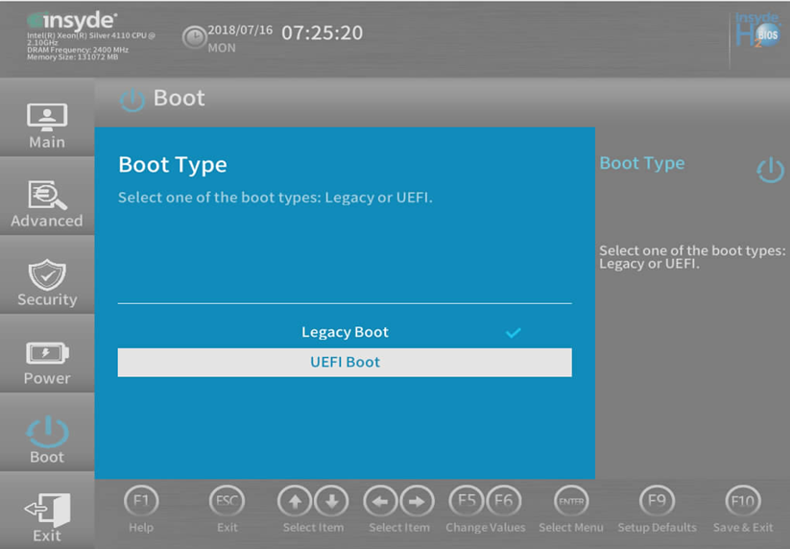
6. 按下 F10 键保存当前配置并退出。选择 “Yes” 后按下回车键,启动模式设置完毕,系统将重新启动。
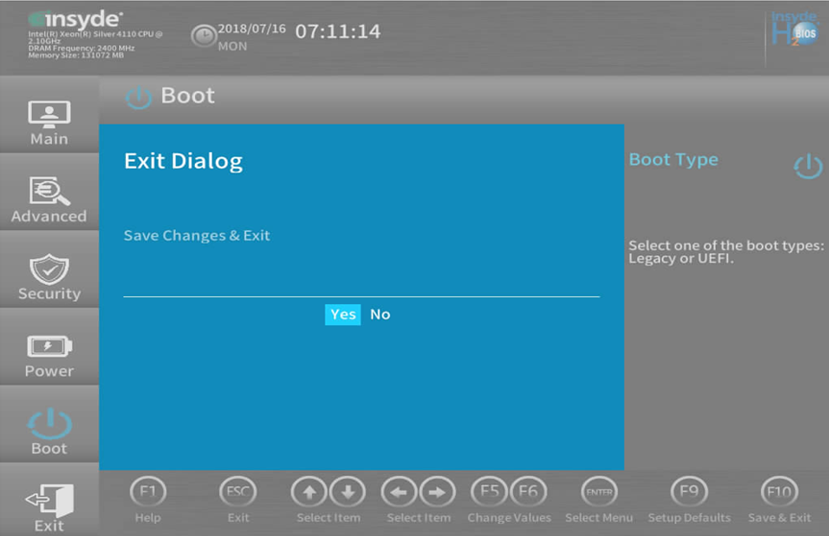
步骤二 创建 Virtual Driver
1. 将移动光驱插入设备中。2. 将操作系统镜像光盘放入移动光驱中。
3. 重启系统后,按下 F11 键,如下图所示:
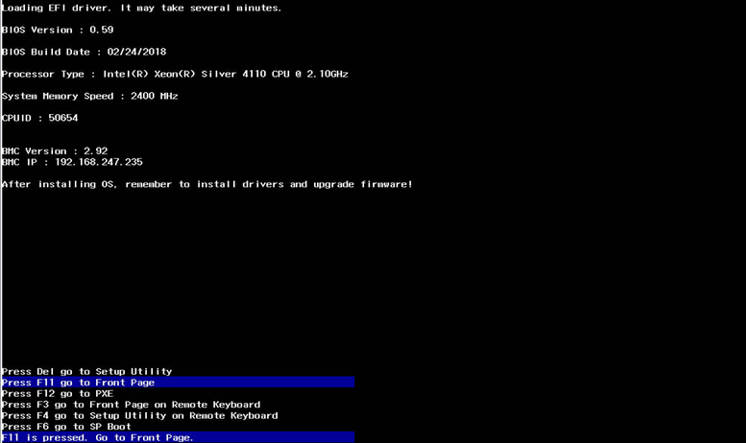
4. 输入设备密码并按下回车键。
说明:请向爱数实施工程师获取密码。
5. 密码为默认密码,无需修改,按下回车键。
6. 进入界面后,选择 “Device Manager” 并按下回车键。
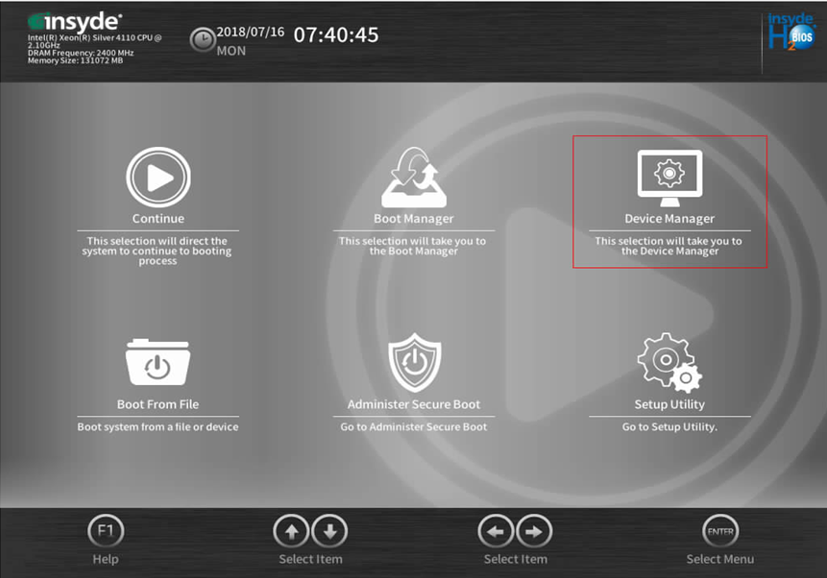
7. 进入 Device Manager 界面后,选择 “AVAGO MegaRAID” 项并按下回车键。
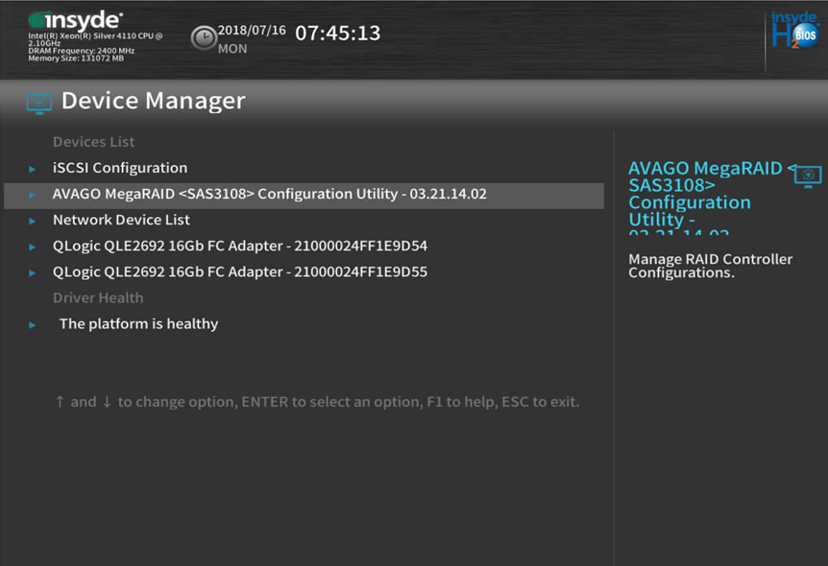
8. 进入 AVAGO MegaRAID 界面后,选择 “Main Menu” 并按下回车键。
9. 在 AVAGO MegaRAID 界面,选择 “Configuration Management” 并按下回车键。
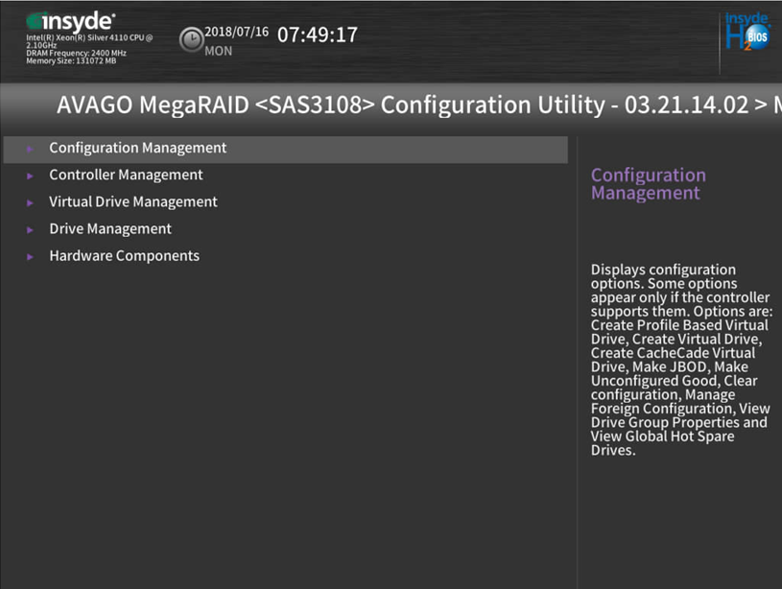
10. 在 AVAGO MegaRAID 界面,选择 “Create Virtual Drive” 并按下回车键进入创建 RAID 界面。
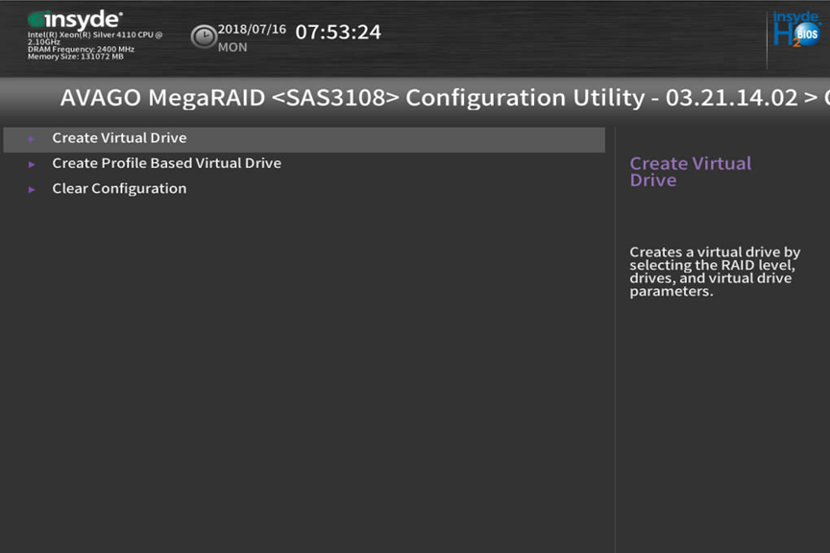
11. 在 AVAGO MegaRAID 界面,选择 “Select RAID Level” 并按下回车键。
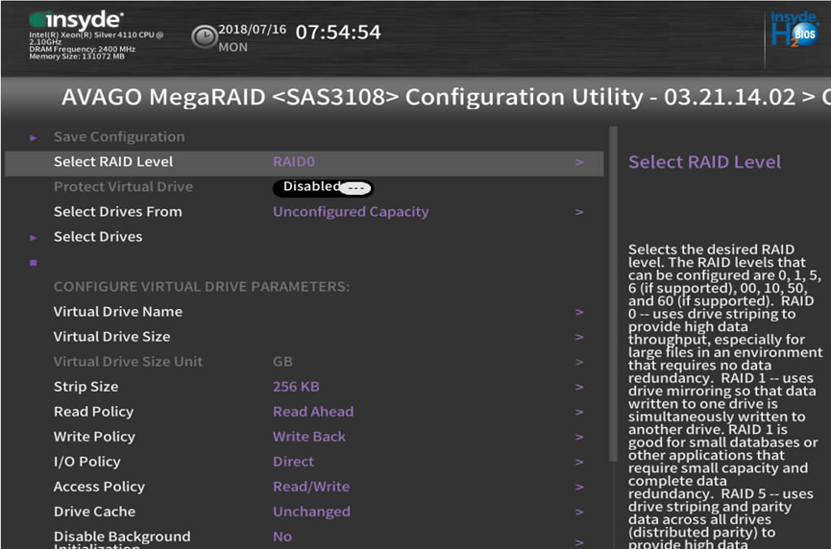
12. 在 “Select RAID Level” 界面,选择 “RAID1” 为 RAID 等级后按下回车键。
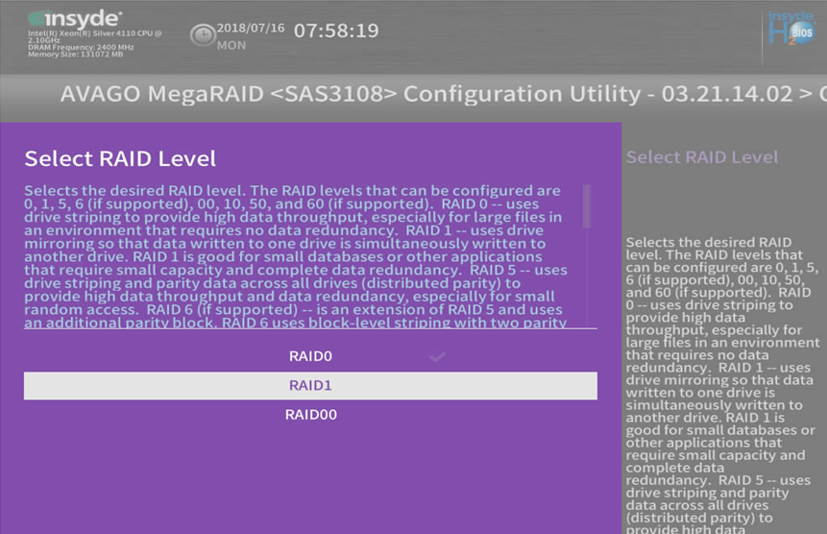
13. 回到 AVAGO MegaRAID 界面,选择 “Select Drives” 后按下回车键进入选择磁盘界面。
14. 在 AVAGO MegaRAID 界面,选择 “Select Media Type” 后按下回车键。
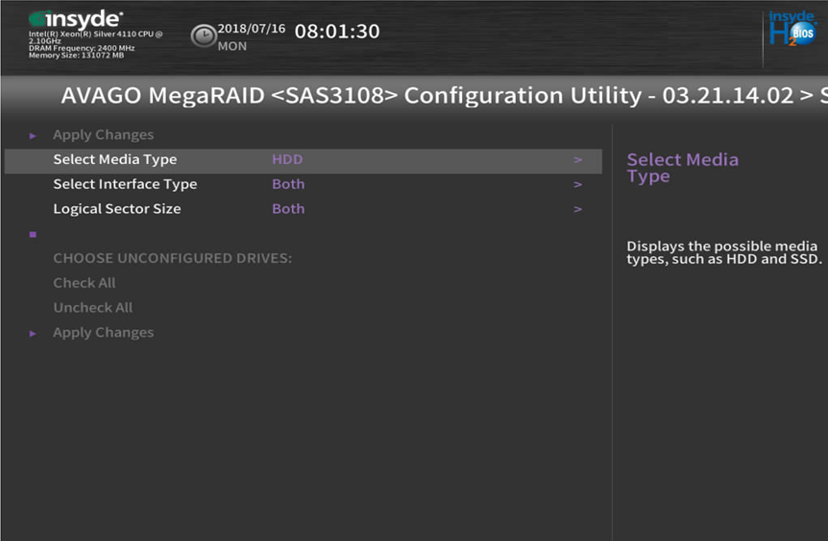
15. 在 “Select Media Type” 界面,选择 “SSD” 后按下回车键。
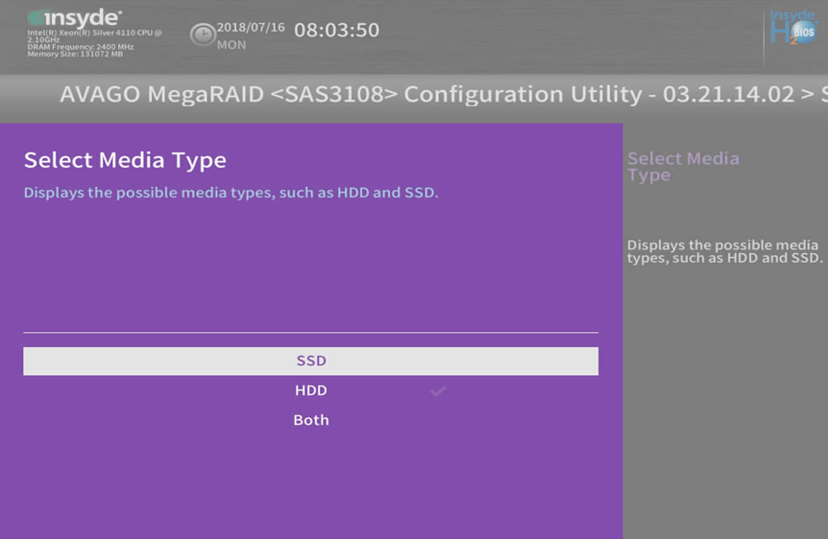
16. 回到 AVAGO MegaRAID 界面,此时介质已设置为 “SSD”。
17. 在 AVAGO MegaRAID 界面,将下方 2 个 SSD 设置为 Enabled,选中后按下回车键即可设置。
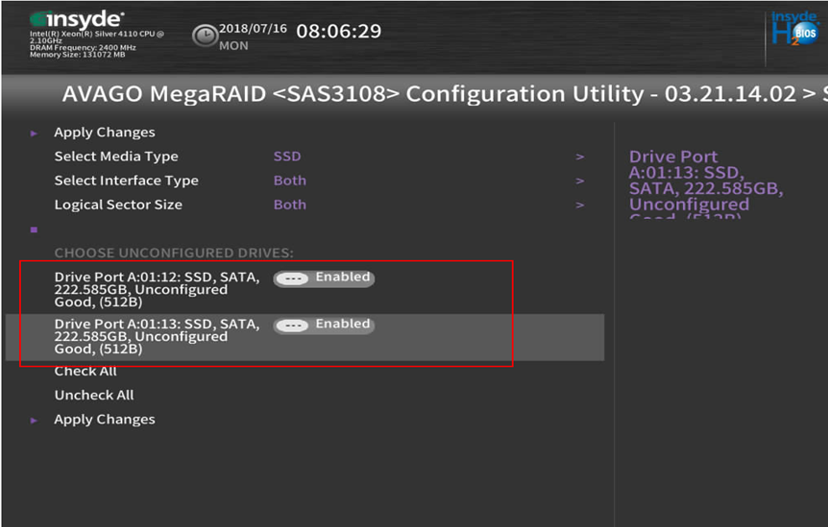
18. 在 AVAGO MegaRAID 界面,选择 “Apply Changes” 后按下回车键。
19. 在 AVAGO MegaRAID 界面,选择 “OK” 后按下回车键确认信息更改。
20. 在 AVAGO MegaRAID 界面,选择 “Virtual Drive Name” 后按下回车键。
21. 在 Virtual Drive Name 界面,输入 RAID 的名称,如:diskarraysys。确认无误后,按下回车键保存修改。
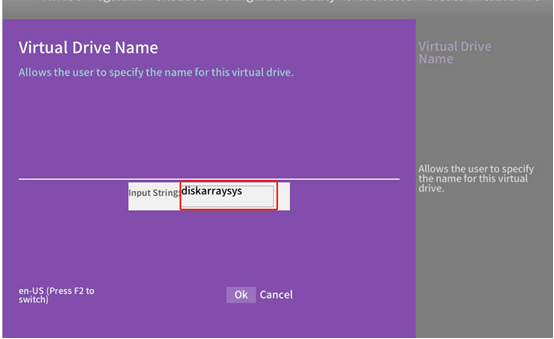
22. 回到 AVAGO MegaRAID 界面,选择 “Save Configuration” 后按下回车键。
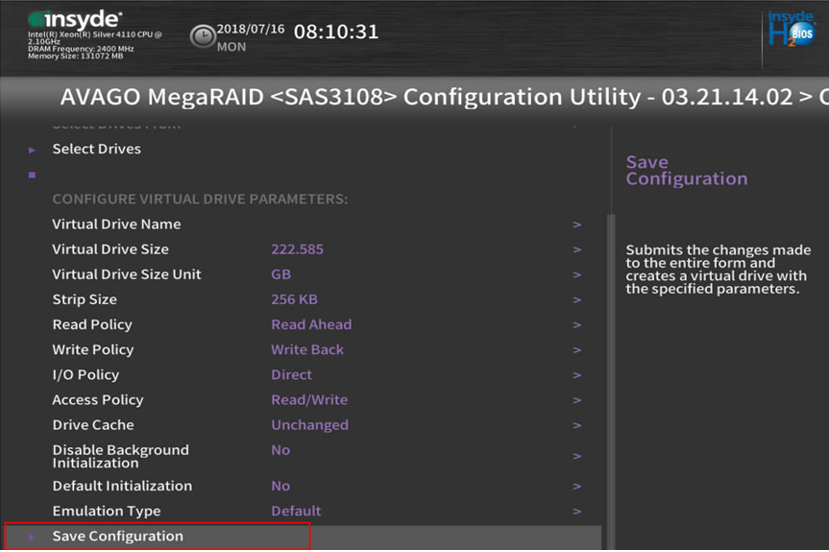
23. 在 AVAGO MegaRAID 界面,将 “Confirm” 设置为 Enabled,选中后按下回车键即可设置;继续选中 “Yes” 后按下回车保存更改。
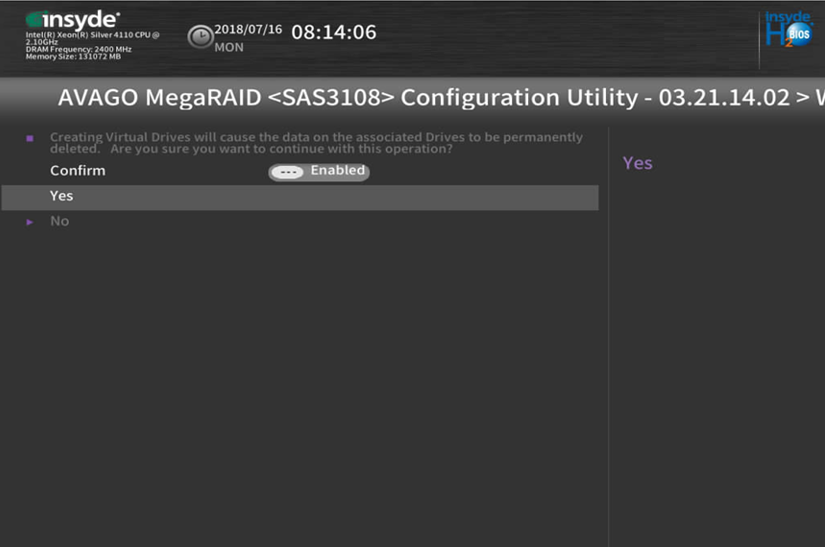
24. 在 AVAGO MegaRAID 界面,选择 “OK” 后按下回车键确认保存更改。此时,Virtual Driver 已创建完毕。
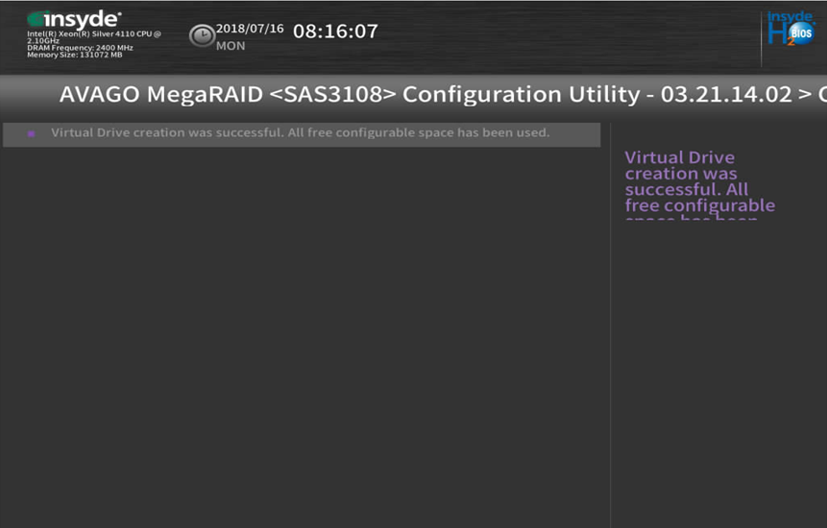
25. 在当前界面,按下 “ESC” 键回到初始界面,并选择 “Continue” 后按下回车键开始安装操作系统。
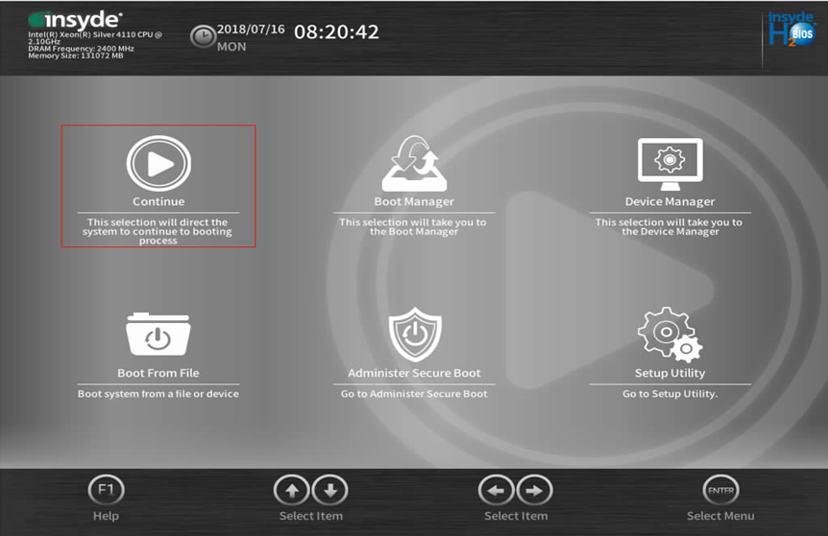
步骤三 安装操作系统
节点的操作系统安装过程已自动配置好相关参数,无需用户手动进行配置即可完成安装。1. 承接上一步,进入操作系统安装向导界面。
请根据用户购买的产品型号选择操作系统。
本例以 AnyBackup Enterprise 7 的 “Install ApolloOS AB2000” 型号为例,选择后按下回车键。
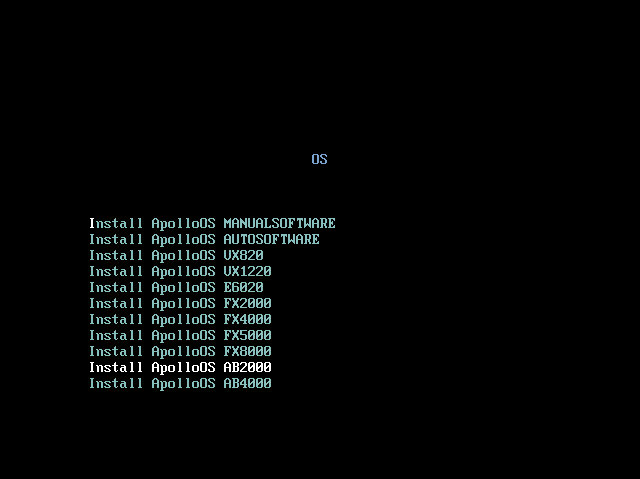
2. 系统将根据已有的配置自动进入安装。在安装过程中,系统将自动设置 root 用户,并自动创建 apollo 用户,密码同 root 用户。
说明:请向爱数实施工程师获取密码。
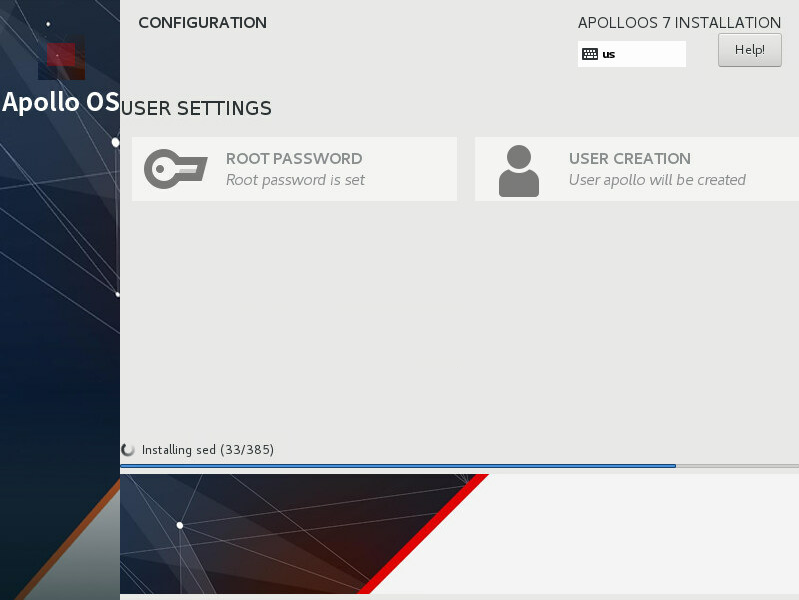
3. 系统安装完成后将自动重启。重启后请拔掉移动光驱,此时系统安装已完毕,登录界面如下图所示:
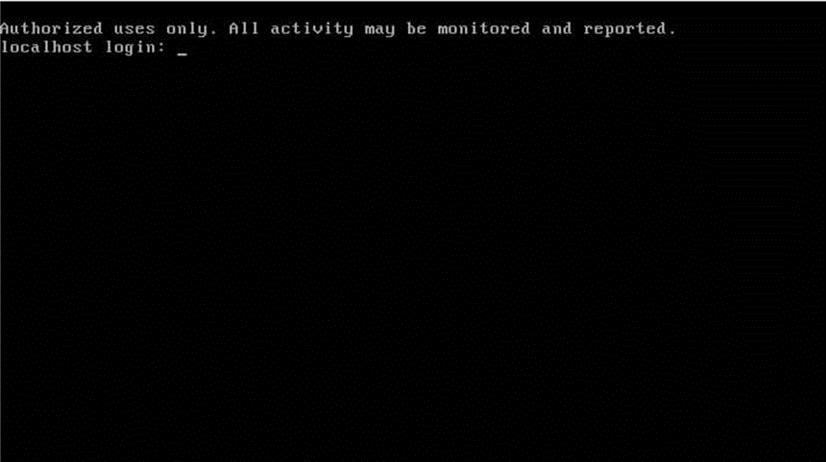
后续处理
• 如果系统时间与当前时间不一致,请配置系统时间为当前时间。执行命令如下(请根据实际情况输入,以下为示例):
[root@localhost ~]# date -s 20200610
[root@localhost ~]# date -s 00:00:00
• 执行 hwclock -w 命令更新 BIOS 时间。
接下来做什么?
现在,操作系统已经安装完成。后续,建议您 检查安装结果。
< 上一篇:
下一篇: >